I6H-L V4.1全固版主板怎么进入bios设置u盘启动-梅捷SY
2025-09-16 15:13 来源:西西软件网 作者:佚名
梅捷SY-I6H-L V4.1全固版主板是一款采用了intel h61芯片组的主板产品,如果有使用梅捷SY-I6H-L V4.1全固版主板的用户想要为电脑安装系统,就需要先通过bios设置u盘启动才可以进行下一步操作,那么梅捷SY-I6H-L V4.1全固版主板怎么进入bios设置u盘启动呢?今天为大家分享梅捷SY-I6H-L V4.1全固版主板进入bios设置u盘启动的操作教程。
梅捷SY-I6H-L V4.1全固版主板bios设置教程:
1.开机后不停的按Del键,进入bios界面。
2.选择Advance,选择SATA Configuration,选择SATA Mode Selection,选择AHCI。要安装XP系统的选择IDE这项。如图所示:
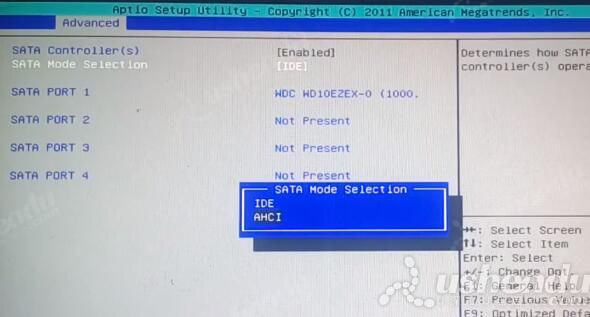
3.选择Startup,选择Hard Drive BBS这项,Boot Option #1选择U盘的名字。如图所示:
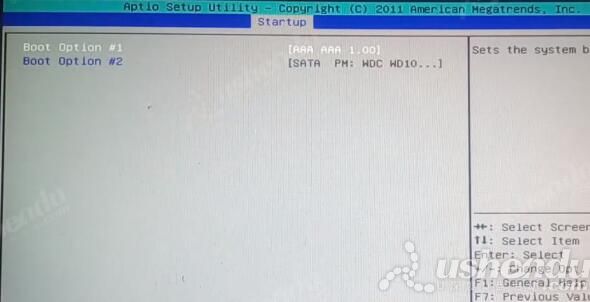
4.返回Boot Option #1选择U盘的名字。如图所示:
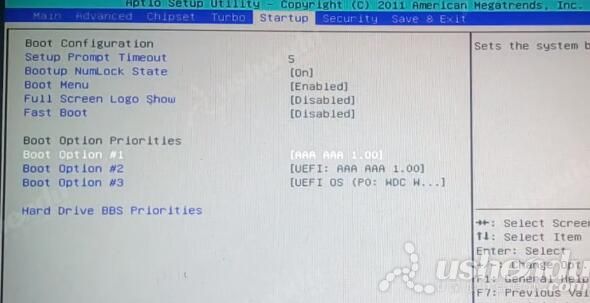
5.按F10保存退出,电脑会自动重启进入PE系统。
关于梅捷SY-I6H-L V4.1全固版主板进入bios设置u盘启动的操作教程就为小伙伴们详细分享到这里了,如果用户们有需要,可以参考以上方法步骤进行设置哦,希望本篇教程对大家有所帮助,更多精彩教程请关注u深度官方网站。
上文就是I6H-L V4.1全固版主板怎么进入bios设置u盘启动-梅捷SY的内容了,文章的版权归原作者所有,如有侵犯您的权利,请及时联系本站删除,更多相关梅捷sy-i6h-l的资讯,请关注收藏西西下载站。
下一篇:电脑windows7网络连接不可用怎么办?











